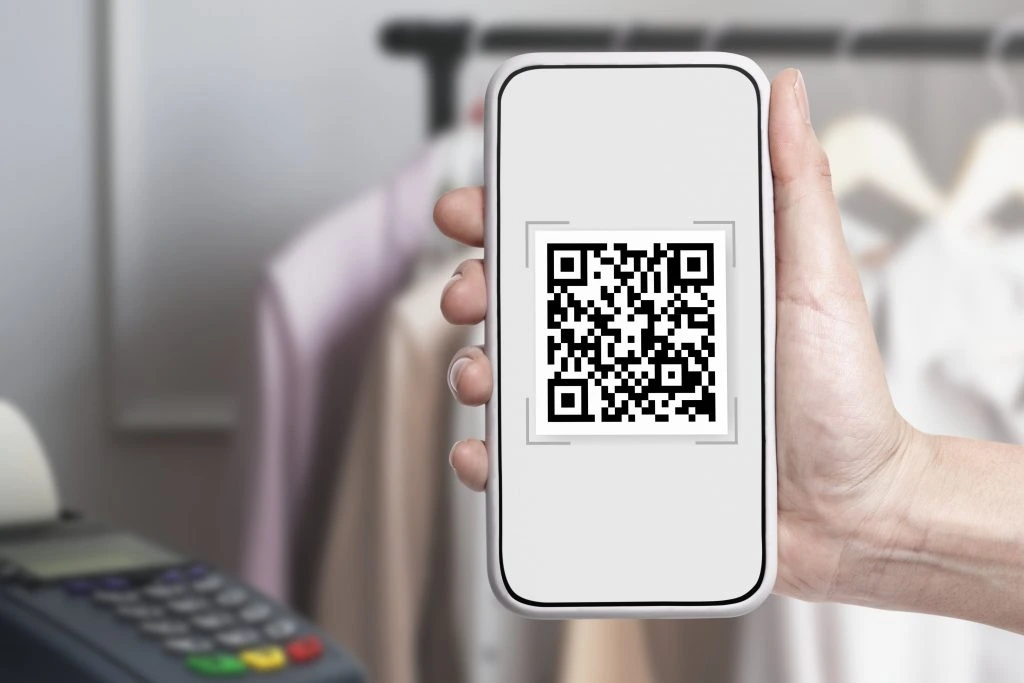Untuk pengguna iPhone, iPad atau iPod touch, ada cara scan barcode di iPhone, iPad, maupun di iPod Touch dengan mudah dan cepat. Mungkin bagi pengguna baru perangkat Apple terutama iPhone masih belum memahami bagaimana cara untuk scan barcode atau qr untuk keperluan tertentu.
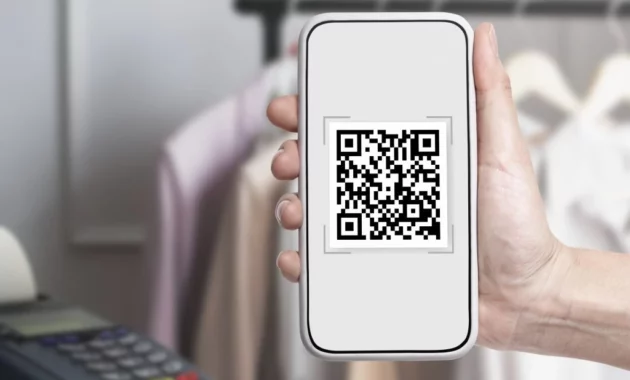
Apple telah menginstal fitur-fitur canggih yang terpasang pada kamera iPhone dan perangkat iOS lainnya yang mendukung scan barcode langsung dari hp. Barcode maupun QR memang terkadang dibutuhkan dan penting bagi sebagian orang bahkan memberikan kemudahan karena cukup hanya dengan scan saja maka akan muncul informasi sebagai hasil scan tersebut entah itu pembayaran, informasi situs, kontak seseorang, pesan, dll.
Fitur pemindaian kode QR kamera memungkinkan Anda mengakses situs web dengan cepat tanpa harus mengetik atau mengingat alamat web. Pengguna Android mungkin perlu menginstal aplikasi tambahan untuk memindai kode barcode. Lalu apakah iPhone membutuhkannya? Jadi, ada baiknya untuk mempelajari kode QR dan barcode terlebih dahulu sebelum memulai panduan ini.
Apa itu Kode QR dan Barcode?
Kode QR adalah kumpulan data optik dua dimensi yang dapat dibaca oleh mesin atau sistem yang memang telah dirancang khusus untuk membaca kode qr tersebut. Fungsi ini untuk membaca kode dengan informasi, Anda dapat dengan cepat membaca informasi pada mesin dengan fungsi pemindaian kode QR.
Barcode memiliki fungsi yang sama dengan kode qr, hanya saja barcode berisi data yang lebih kecil dari kode qr. Perbandingannya bisa ratusan kali kode qr. Kode QR dan kode barcode dapat digunakan sebagai metode pengiriman untuk mengakses tautan situs web, tiket, kupon, informasi kontak, detail produk, informasi lokasi, dan lainnya.
Anda dapat memindai atau scan kode barcode dan kode qr menggunakan kamera smartphone yang dilengkapi dengan fungsi pembaca kode barcode atau kode qr. Salah satu fitur yang sudah memiliki fitur ini adalah iPhone. Sekarang Anda bisa coba pindai kode barcode menggunakan kamera iPhone Anda.
Cara Scan Barcode Menggunakan Kamera iPhone
Memindai barcode di iOS sangat sederhana, terlebih lagi Anda tidak perlu menginstal aplikasi tambahan apa pun sehingga tidak akan membuat media penyimpanan smartphone Anda menjadi penuh. Ini karena kamera iPhone dilengkapi dengan kemampuan untuk menangkap gambar dan membaca kode barcode. Berikut langkah-langkah cara menggunakannya.
- Buka aplikasi Kamera dari layar Beranda. Pusat Kontrol, atau Layar Terkunci dari iPhone Anda.
- Pilih kamera belakang. Pegang perangkat kemudian arahkan ke kode QR yang ditampilkan di jendela bidik aplikasi Kamera. Pastikan bidikan lurus, tidak terlalu dekat dan tidak terlalu jauh.
- Perangkat Anda akan otomatis mengenali kode QR dan menampilkan pemberitahuan hasil kode barcode atau qr tersebut.
- Ketuk notifikasi yang muncul untuk membuka tautan yang terkait dengan kode QR.
Cara Scan Barcode Lokasi Google Maps di iPhone
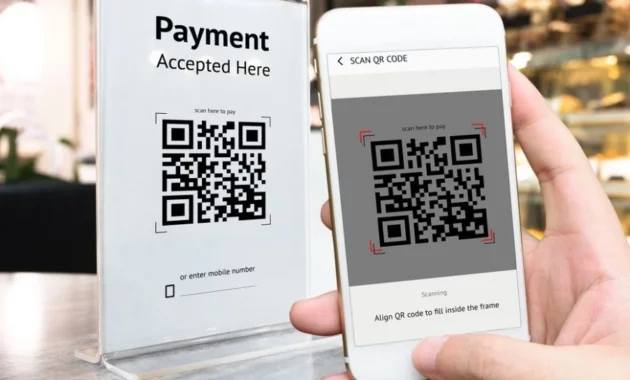
- Buka aplikasi Kamera.
- Arahkan kamera ke kode yang ada di lokasi peta.
- Ketuk notifikasi Buka di Google Maps.
- Google Maps akan otomatis terbuka dan rute menuju lokasi akan dibuat.
Scan Barcode Kontak WhatsApp dari Kamera iPhone
- Buka aplikasi Kamera.
- Arahkan kamera Anda ke kode barcode profil WhatsApp.
- Ketuk notifikasi “Buka di WhatsApp”.
- Secara otomatis akan membuka obrolan di nomor Whatsapp Anda.
Cara scan barcode di iPhone ini membuat Anda tidak perlu lagi membuka aplikasi WhatsApp untuk memindai kode barcode kontak WhatsApp Anda. Cukup buka kamera belakang iPhone Anda dan arahkan kamera ke kode barcode kontak WhatsApp yang ingin Anda scan.
Cara Scan Kode QR Wi-Fi di iPhone
- Buka aplikasi Kamera.
- Arahkan kamera ke kode QR WiFi.
- Ketuk “Nama WiFi” pada pemberitahuan bergabung jaringan.
- Wi-Fi akan terhubung secara otomatis.
Cara memindai kode QR WI-Fi ini dapat Anda lakukan dengan kamera iphone. Kode QR gratis dimana-mana selama masih aktif dan bisa berupa gambar, layar smartphone dan media lain yang bisa menampilkan kode QR WI-Fi.
Cara Scan Barcode dan Kode QR di iPhone dari Galeri
Jika Anda memiliki kode barcode di galeri iPhone Anda tetapi tidak memiliki ponsel lain untuk ditampilkan, Anda dapat menggunakan pemindaian online melalui situs Barcode Reader. Berikut langkah-langkahnya:
- Buka browser dan kunjungi onlinebarcodereader.com.
- Sentuh menu “Pilih File”.
- Telusuri dan pilih gambar barcode.
- Kemudian tekan tombol Mulai.
- Barcode didekodekan menjadi informasi sebagai teks di kolom konten.
Cara Membuka Pemindai Kode dari Pusat Kontrol
Jika Anda tidak ingin menggunakan kamera untuk scan barcode, Anda juga bisa menggunakan fitur pemindai kode yang dihadirkan oleh iPhone untuk para penggunanya sehingga bisa memberikan kemudahan untuk scan kode barcode. Untuk langkah-langkahnya yaitu:
- Buka Pengaturan > Pusat Kontrol dan tekan tanda plus yang ada di sebelah Pemindai Kode.
- Buka Pusat Kontrol, ketuk Pemindai Kode, dan posisikan iPhone Anda untuk menampilkan kode di layar.
- Untuk menambahkan lebih banyak cahaya, ketuk senter untuk menyalakannya sehingga scan kode akan menjadi lebih jelas
Cara Memindai Kode Menggunakan Aplikasi Power Scanner
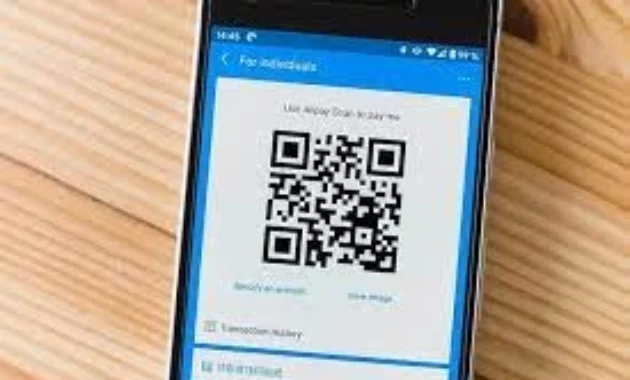
Jika memang kapasitas penyimpanan iPhone Anda masih banyak dan merasa kurang cocok dengan cara dari fitur bawaan iPhone, Anda mungkin bisa mencoba mengunduh aplikasi lain untuk memindai kode QR maupun barcode di smartphone Anda. Untuk langkah-langkahnya yaitu:
- Unduh dan instal Power Scanner – QR & Barcode dari Apple App Store.
- Jalankan aplikasi setelah instalasi.
- Pada halaman utama aplikasi, pilih menu scan dengan ikon kamera.
- Arahkan kamera iPhone Anda ke kode barcode yang ingin Anda pindai.
- Setelah berhasil memindai kode barcode, data kode numerik muncul dan muncul di beberapa menu pencarian Google, pencarian Amazon, database UPC di Internet, atau salin ke clipboard.
Anda dapat mencari secara langsung dengan memilih Google Search. Menariknya, menu pencarian Amazon di aplikasi Power Scanner memungkinkan Anda untuk mencari produk di pasar Amazon menggunakan kode barcode tersebut. Sementara itu, fungsi “Salin ke Papan Klip” menyalin kode yang dipindai.
Sebenarnya, ada banyak aplikasi di iPhone yang bisa Anda pilih untuk memindai barcode yang bisa diunduh secara gratis di App Store. Anda bisa menggunakan aplikasi tadi atau bisa mencari aplikasi lain yang sekiranya cocok untuk penggunaan Anda. Beberapa aplikasi mungkin hanya bisa scan barcode namun dengan tampilan sederhana dan sebaliknya.
Dengan demikian, Anda dapat mengikuti cara scan barcode di iPhone menggunakan kamera iPhone Anda, menggunakan pemindai kode dari pusat kontrol, atau bisa juga menggunakan aplikasi pemindai pihak ketiga untuk kebutuhan scan QR dan barcode Anda dengan cepat dan mudah.